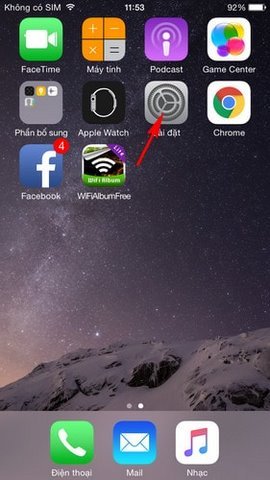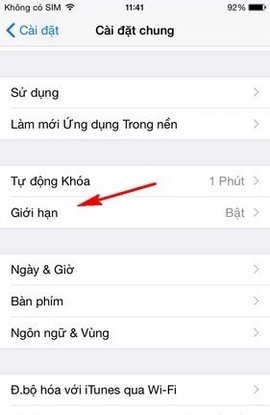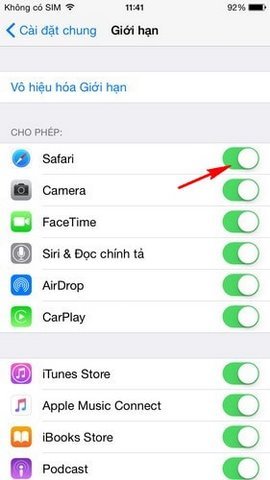Cách fix lỗi mất ứng dụng trên iPhone mà iFan cần biết
Bạn đang gặp phải lỗi mất ứng dụng trên iPhone? Bạn không thể tìm thấy một ứng dụng nào đó trên chiếc iPhone của mình, dù nó đã được cài đặt? Với bài viết sau, mình sẽ giúp các bạn xử lý tình trạng này một cách cực đơn giản và siêu nhanh chóng.
Đôi khi chiếc iPhone của bạn cũng xảy ra một vài sự cố ngoài ý muốn. Lỗi mất ứng dụng trên iPhone là một trong số đó. Lúc này, bạn thường thấy những ứng dụng của mình có trên máy bỗng dưng “không cánh mà bay” và như vậy, bạn lại phải mất công tìm kiếm.

Thực ra, các ứng dụng trên iPhone không hề tự nhiên biến mất. Do vậy, nếu bạn đang gặp phải hiện tượng kỳ lại này, bạn chỉ cần thực hiện theo một vài bước đơn giản được gợi ý sau đây.
Cách khắc phục lỗi mất ứng dụng trên iPhone siêu nhanh chóng
Trước khi áp dụng thủ thuật điện thoại được mình hướng dẫn bên dưới, bạn hãy chắc chắn ứng dụng bạn đang tìm kiếm không có trên màn hình của máy. Bởi đôi khi, việc thay đổi vị trí ứng dụng cũng có thể làm bạn cảm thấy lạ lẫm và không thể nhìn ra một ứng dụng nào đó.

Sau khi chắc chắn ứng dụng đã được tải về iPhone đã bỗng nhiên biến mất, bạn hãy tiến hành thực hiện các bước sau:
Bước 1:
Từ màn hình chính của iPhone. Bạn truy cập vào ứng dụng Cài đặt (Settings) quen thuộc.
Bước 2:
Tại đây, bạn chọn Cài đặt chung (Gerenal) và chọn mục Giới hạn (Restrictions).
Bước 3:
Nếu máy yêu cầu mật khẩu, bạn hãy nhập mật khẩu giới hạn bao gồm 4 chữ số. Đây là mật khẩu mà bạn đã từng thiết lập trước đó.
Bước 4:
Một danh sách ứng dụng sẽ được hiện ra. Nếu ứng dụng nào đó biến mất trên màn hình thì nó sẽ ở trạng thái OFF. Vì vậy, bạn chỉ cần chuyển trạng thái của ứng dụng này sang ON với màu xanh lá cây quen thuộc là được.
Như vậy, cách xử lý lỗi mất ứng dụng trên iPhone không hề phức tạp phải không nào? Nếu bạn vẫn còn gặp phải những vướng mắc nào đó trong quá trình thực hiện, đừng quên bình luận để được mình giải đáp nhé.
Chúc các bạn thành công!
Xem thêm: